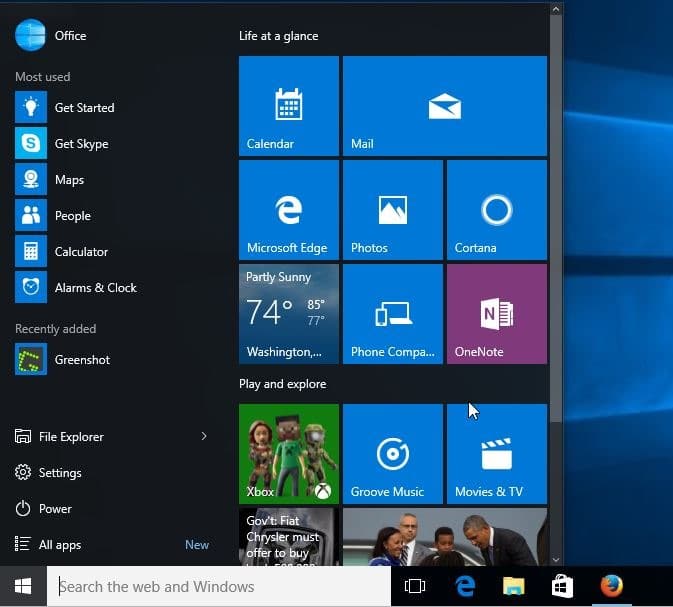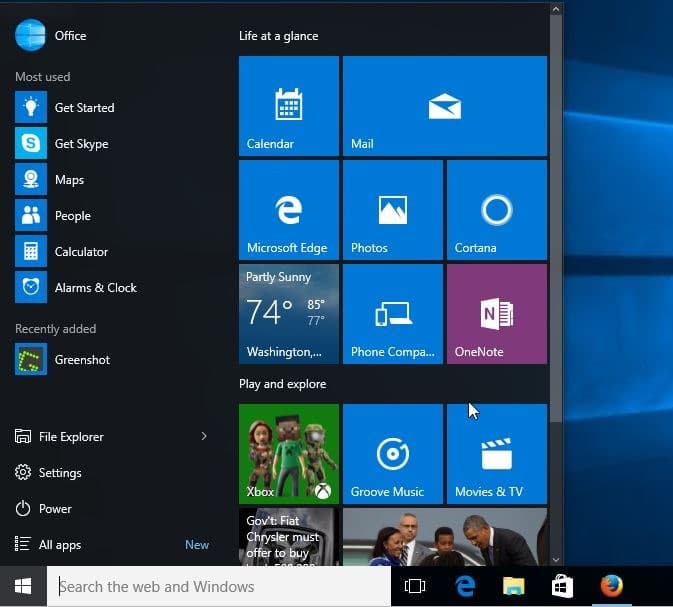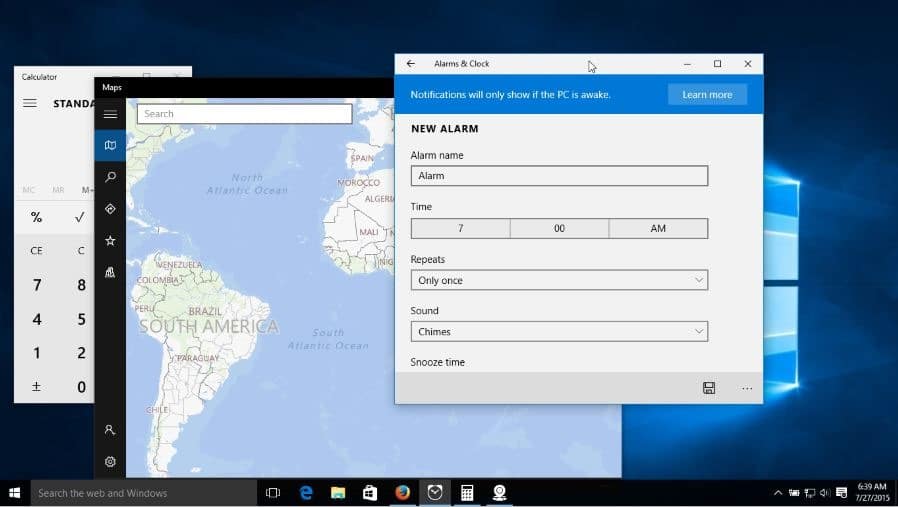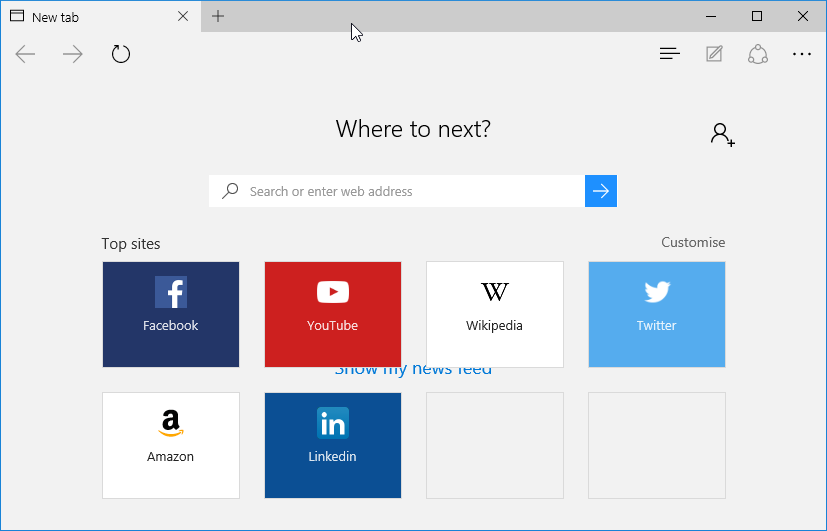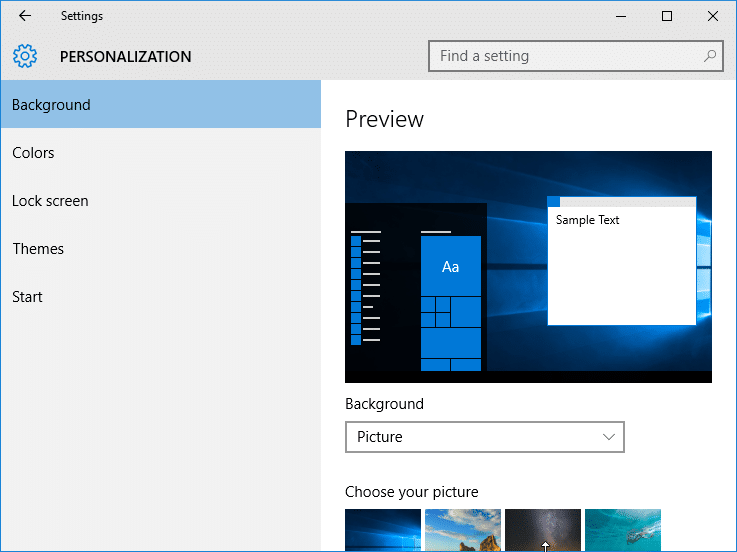Еще в июне 2011 года, когда Microsoft продемонстрировала на конференции стартовый экран своей предстоящей Windows 8, никто в Microsoft, вероятно, не думал, что главная привлекательность операционной системы заставит пользователей держаться подальше от операционной системы.
Вскоре после выпуска Windows 8 были выпущены десятки сторонних программ, помогающих пользователям вернуть меню «Пуск» в стиле Windows 7 в Windows 8. Также существовали инструменты для полного отключения недавно представленного Metro или современного интерфейса. Отсутствие привычного меню «Пуск» смутило большинство пользователей.
Год спустя было выпущено обновление Windows 8.1 с рядом новых функций и улучшений, но оно не смогло изменить восприятие.
Теперь, когда Windows 10 готова и доступна в версии бесплатное обновление для существующих пользователей ПК под управлением Windows 7 и Windows 8.1 , многие из вас, возможно, захотят узнать, чем Windows 10 отличается от своей предшественницы Windows 8.
Разница между Windows 8.1 и Windows 10
Хотя Windows 10 является преемницей Windows 8, на самом деле это именно то, чем должна была быть Windows 8. Как и новое меню «Пуск», Windows 10 включает в себя лучшее из Windows 7 и Windows 8.
Новое меню «Пуск» в сравнении со старым начальным экраном
Совершенно новое меню «Пуск» в Windows 10 предназначено как для ПК, так и для сенсорных устройств, в отличие от полноэкранного меню «Пуск» в Windows 8/8.1. Хотя меню «Пуск» в Windows 10 сильно отличается от меню «Пуск» в Windows 7, на самом деле оно ведет себя точно так же.
В левой части меню «Пуск» отображаются наиболее часто используемые и недавно установленные приложения. Под ними появятся значки приложения «Настройки», «Питание» и «Проводник».
Плитки в правой части меню «Пуск» можно перемещать, изменять их размер и удалять. Фактически, вы можете сделать размер меню «Пуск» по умолчанию намного меньше удалить все плитки с правой стороны начального экрана.
Приложения с изменяемым размером и полноэкранные приложения
Как вы знаете, в Windows 8 современные приложения или приложения, установленные из Магазина, всегда открываются в полноэкранном режиме, и их размер нельзя изменить, как традиционные настольные программы. В Windows 10 размер всех приложений, включая приложения, установленные из Магазина Windows, можно изменять, и они ведут себя так же, как настольные приложения.
Кортана (персональный цифровой помощник)
Кортана — одна из главных достопримечательностей Windows 10. С помощью Кортаны вы можете выполнять поиск в Интернете, делать заметки, отправлять электронные письма, устанавливать будильники, искать файлы и многое другое. Обратите внимание, что Кортана в настоящее время доступна только в некоторых регионах.
Microsoft Edge или Internet Explorer
Новый веб-браузер — веб-браузер по умолчанию в Windows 10 . Браузер Edge был разработан с нуля и обладает рядом замечательных функций, включая возможность делать заметки прямо на веб-страницах.
Браузер Microsoft Edge превосходит другие популярные веб-браузеры по производительности JavaScript, а это означает, что этот браузер фактически сопоставим со своими конкурентами, в отличие от Internet Explorer. Bing — это поиск по умолчанию в браузере Edge , но можно легко установить Google в качестве поиска по умолчанию в браузере Edge .
Хотя сейчас расширения не поддерживаются, они появятся в ближайшие месяцы.
Приложение «Настройки» и настройки ПК
В приложении «Настройки ПК» в Windows 8 было непросто ориентироваться. Microsoft переименовала настройки ПК в Настройки в Windows 10 и переработала их, добавив больше настроек и опций.
Приложение «Настройки» в Windows 10 действует как классическое приложение Панель управления (Панель управления все еще присутствует) и определенно лучше, чем «Настройки ПК».
Нет путаницы с панелью чудо-кнопок
В Windows 10 панель чудо-кнопок больше не используется. В Windows 10 для доступа к настройкам приложения необходимо щелкнуть небольшой значок меню (расположен слева от строки заголовка).
Лучшая безопасность
И последнее, но не менее важное: по мнению Microsoft, Windows 10 — самая безопасная версия Windows за всю историю. Недавно представленная Windows Hello позволяет вам входить в систему, используя свое лицо или отпечаток пальца на устройствах, поддерживающих Windows Hello. Как и Windows 8/8.1, Защитник Windows поставляется с Windows 10, обеспечивающей защиту от вирусов, вредоносного ПО и других угроз.
И, наконец, если вы все еще опасаетесь обновления, рекомендуем вам прочитать нашу статью 7 причин перейти на Windows 10 .